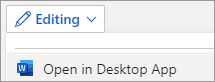หมายเหตุ: ลายน้ําเป็นส่วนหนึ่งของหัวกระดาษ แม้ว่าลายน้ําจะปรากฏตรงกลางของหน้าก็ตาม
-
ดับเบิลคลิกบริเวณด้านบนของหน้าเพื่อเปิดหัวกระดาษ
-
คลิกลายน้ําเพื่อเลือก แล้วเลือกทําอย่างใดอย่างหนึ่งต่อไปนี้
-
ลากการหมุนลายน้ําหรือจุดจับปรับขนาดเพื่อเปลี่ยนตําแหน่งบนหน้า
-
เลือกแท็บ อักษรศิลป์ เพื่อแก้ไขข้อความ ถ้าเป็นลายน้ําข้อความ
-
เลือกแท็บ รูปแบบรูปภาพ เพื่อแก้ไขรูปภาพถ้าเป็นลายน้ํารูปภาพ
ขณะนี้ยังไม่สามารถแก้ไขลายน้ําได้ใน Word สำหรับเว็บ อย่างไรก็ตาม คุณสามารถเพิ่มลายน้ําในแอปบนเดสก์ท็อปได้
-
เมื่อต้องการเปิดแอปบนเดสก์ท็อป ที่ด้านบนของ Ribbon ให้เลือก การแก้ไข > เปิดในแอปบนเดสก์ท็อป
ไม่มีแอปบนเดสก์ท็อปใช่หรือไม่ ลองใช้หรือซื้อ Microsoft 365
หมายเหตุ: ลายน้ําเป็นส่วนหนึ่งของหัวกระดาษ แม้ว่าลายน้ําจะปรากฏตรงกลางของหน้าก็ตาม
-
ดับเบิลคลิกบริเวณด้านบนของหน้าเพื่อเปิดหัวกระดาษ
-
คลิกลายน้ําเพื่อเลือก แล้วเลือกทําอย่างใดอย่างหนึ่งต่อไปนี้
-
ลากการหมุนลายน้ําหรือจุดจับปรับขนาดเพื่อเปลี่ยนตําแหน่งบนหน้า
-
เลือกแท็บ ออกแบบ แล้วเลือก ลายน้ํา เพื่อแก้ไขข้อความถ้าลายน้ําเป็นข้อความ
-
ดับเบิลคลิกที่รูปเพื่อแก้ไขรูปใน จัดรูปแบบรูปภาพ ถ้าเป็นลายน้ํารูปภาพ